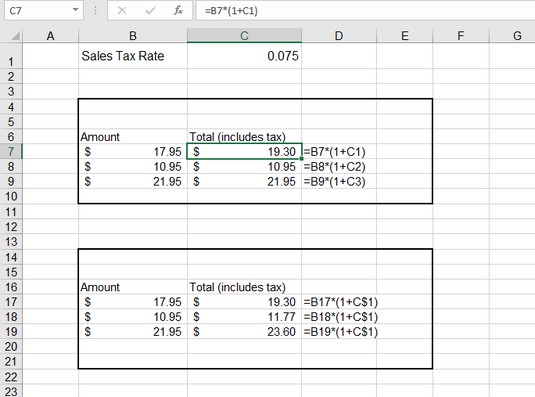Az Excel CÍM függvénye egy sorszámot és egy oszlopszámot vesz fel argumentumként, és egy szabványos cellahivatkozást (cellacímet) ad vissza. Például, ha átadja a 4-es sort és a 3-as oszlopot, a függvény C4-et ad vissza. Az Excel CÍM függvénye abszolút vagy relatív referenciát adhat vissza az Excel két referenciaformátumának bármelyikében. Mielőtt rátérne a részletekre, íme egy gyors áttekintés az abszolút és relatív cellahivatkozások közötti különbségekről :
- A relatív hivatkozást csak az oszlop betűje és sorszáma fejezi ki (például M290). Ha egy relatív cellahivatkozást tartalmazó képletet másol, a hivatkozás – a sorszám és az oszlop betűjele – úgy módosul, hogy tükrözze azt a helyet, ahová a képletet másolta.
- Az abszolút hivatkozásnál egy dollárjel van az oszlop betűje és a sor száma előtt (például 290 USD). Abszolút cellahivatkozást tartalmazó képlet másolásakor a hivatkozás nem változik.
- A vegyes hivatkozásoknál az oszlop betűje vagy a sor száma előtt dollárjel található (például 290 USD vagy 290 USD). Vegyes cellahivatkozást tartalmazó képlet másolásakor a hivatkozás dollárjelű része nem változik, a másik része viszont igen.
A következő képen egy munkalap látható, amelyen egy képlet relatív cellahivatkozással történő megadása okoz problémát. A végösszeg az adónak az összeghez való hozzáadásának eredménye. Az adó 7,5 százalékos adókulcs esetén százalékos (0,075). Ez a százalék a C1 cellában található, és a képletek hivatkoznak rá. Az első beírt képlet a C7 cellában található, és így néz ki: =B7*(1 + C1).
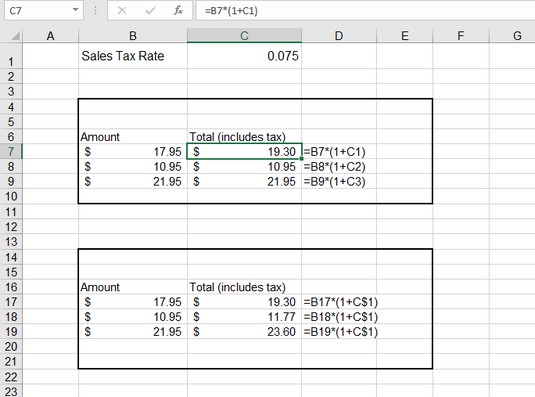
Referencia módosítása relatívról abszolútra.
A C7 cellában lévő képlet megfelelően működik. A C1 cellára hivatkozik az összeg kiszámításához. De ha a kitöltő fogantyúval másolja a képletet a C7 cellából a C8 és C9 cellába, akkor probléma adódik. A C1 cellára való hivatkozás C2 és C3 cellára változott. Mivel ezek a cellák üresek, a C8 és C9 cellák eredményei helytelenek; megegyeznek a bal oldali összegekkel. (Nincs hozzáadott adó.)
A jobb megértés érdekében a D oszlop a C oszlopban található képleteket jeleníti meg. Amikor a C7 cellában lévő képletet lehúzta, a C1 hivatkozás C2-re változott a C8 cellában, és C3-ra a C9 cellában. Gyakran ez az, amit szeretne – hogy az Excel automatikusan módosítsa a cellahivatkozásokat a képlet másolásakor. De néha, mint ebben a helyzetben, nem az, amit akarsz. Abszolút cellahivatkozásra van szüksége.
A C17 cellában lévő képlet majdnem megegyezik a C7 cellában lévővel, azzal a különbséggel, hogy a C1 cellára való hivatkozás sorabszolúttá lett úgy, hogy a sorszám elé egy dollárjelet helyeztek el. A C17 cellában lévő képlet így néz ki: =B17*(1 + C$1). Amikor ezt a képletet lehúzták a C18-ba és a C19-be, a referencia nem lett módosítva, hanem a C1 cellára mutatott. Vegye figyelembe, hogy ebben a példában a hivatkozásnak csak a sorrésze lesz abszolút. Ez minden, ami szükséges. A hivatkozást teljesen abszolúttá tehette volna, ha ezt teszi: =B17*(1 + $C$1). Az eredmény ugyanaz lenne, de ebben a példában nem szükséges.
Tegyen egy dollárjelet a cellahivatkozás oszlopbetűje elé, hogy abszolút oszlophivatkozást hozzon létre. Tegyen egy dollárjelet a sorszám elé, hogy abszolút sorreferenciát hozzon létre.
Az Excel két cellahivatkozási stílust támogat: a jó öreg A1 stílust és az R1C1 stílust. Az R1C1 stílus numerikus rendszert használ mind a sorhoz, mind az oszlophoz, például ez: R4C10. Ebben a példában az R4C10 a 4. sor 10. oszlopát jelenti.
A cellahivatkozási stílus megváltoztatásához válassza a Fájl → Beállítások menüpontot, és jelölje be az R1C1 hivatkozási stílust a Képletek lapon található Munka képletekkel területen. Az R1C1 formátum használata azt is kényszeríti, hogy a munkalap oszlopai számokként jelenjenek meg a betűrendszer helyett. Ez akkor hasznos, ha nagyszámú oszloppal dolgozik. Például a CV oszlop helyzetileg a 100. oszlop. 100-ra emlékezni könnyebb, mint az önéletrajzra.
Az Excel ADDRESS funkciójához való visszatéréshez legfeljebb öt argumentum szükséges :
- A hivatkozás sorszáma
- A hivatkozás oszlopszáma
- Egy szám, amely megmondja a függvénynek, hogyan adja vissza a hivatkozást. Az alapértelmezett 1, de lehet
- 1 a teljes abszolút értékhez
- 2 abszolút sor és relatív oszlop esetén
- 3 relatív sor és abszolút oszlop esetén
- 4 teljes rokonnak
- 0 vagy 1 érték, amely megmondja a függvénynek, hogy melyik hivatkozási stílust használja:
- A 0 az R1C1 stílust használja.
- 1 (az alapértelmezett, ha kimaradt) az A1 stílust használja.
- Munkalap vagy külső munkafüzet és munkalaphivatkozás
Csak az első két argumentum szükséges: a címzett sorszám és oszlopszám. A függvény a megadott hivatkozást szövegként adja vissza.
Az Excel CÍM függvényének használata
| Szintaxis |
Eredmény |
Megjegyzés |
| =CÍM(5;2) |
5 USD B$ |
Csak az oszlop és a sor szerepel argumentumként. A függvény egy teljes abszolút címet ad vissza. |
| =CÍM(5;2;1) |
5 USD B$ |
Ha a harmadik argumentumhoz 1-et használunk, a rendszer teljes abszolút címet ad vissza. Ez ugyanaz, mint a harmadik érv elhagyása. |
| =CÍM(5;2;2) |
5 B$ |
Ha 2-t használ a harmadik argumentumhoz, vegyes hivatkozást ad vissza, az oszlop relatív és a sor abszolút értéke. |
| =CÍM(5;2;3) |
B5 dollár |
Ha 3-at használ a harmadik argumentumhoz, vegyes hivatkozást ad vissza, az oszlop abszolút és a sor relatív. |
| =CÍM(5;2;4) |
B5 |
Ha a harmadik argumentumhoz 4-et használunk, a rendszer egy teljes relatív hivatkozást ad vissza. |
| =CÍM(5;2;1;0) |
R5C2 |
Ha a negyedik argumentum hamis, egy R1C1-stílusú hivatkozás kerül visszaadásra. |
| =CÍM(5;2;3;0) |
R[5]C2 |
Ez a példa azt mondja a függvénynek, hogy vegyes hivatkozást adjon vissza R1C1 stílusban. |
| =CÍM(5;2;1;"4. lap") |
4. lap!$B$5 |
Az ötödik argumentum egy munkalapra vagy külső munkafüzetre mutató hivatkozást ad vissza. Ez egy A1-stílusú hivatkozást ad vissza a 4. munkalap B5 cellájára. |
| =CÍM(5;2;1;0;4.lap") |
Lap4!R5C2 |
Ez egy R1C1-stílusú hivatkozást ad vissza a B5-re a 4. lapon. |
Használja az Excel ADDRESS funkcióját a következőképpen:
Kattintson egy cellára, ahol meg szeretné jeleníteni az eredményt.
A függvény elindításához írja be az =ADDRESS(et.
Adjon meg egy sorszámot, egy vesszőt (,) és egy oszlopszámot.
Hivatkozásokat is megadhat azokra a cellákra, ahol ezek az értékek találhatók.
Ha azt szeretné, hogy az eredmény vegyes vagy teljes hivatkozásként jelenjen meg, írjon be egy vesszőt (,) és a megfelelő számot: 2, 3 vagy 4.
Ha azt szeretné, hogy az eredmény R1C1 stílusban jelenjen meg, írjon be egy vesszőt (,) és írjon be 0-t.
Ha azt szeretné, hogy az eredmény egy másik munkalapra való hivatkozás legyen, írjon be egy vesszőt, és tegye idézőjelek közé a munkalap nevét.
Ha azt szeretné, hogy az eredmény egy külső munkafüzetre való hivatkozás legyen, írjon be egy vesszőt ( , ), majd adja meg együtt a munkafüzet és a munkalap nevét. A munkafüzet neve zárójelben, a teljes hivatkozás pedig idézőjelben szerepel, például: „[Könyv1]Lap2”.
Írja be a ) billentyűt, és nyomja meg az Enter billentyűt.
Ahelyett, hogy közvetlenül a CÍM mezőbe írna be egy sorszámot és oszlopszámot, megadhat cellahivatkozásokat. Az ezekben a cellákban talált értékeknek azonban sorszámként és oszlopszámként is használható számokra kell kiértékelődniük.